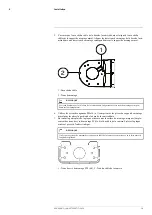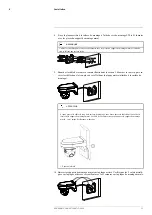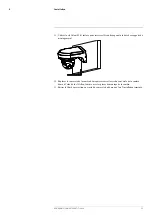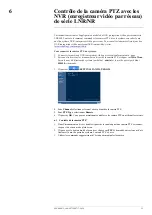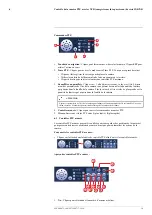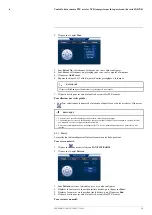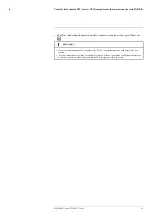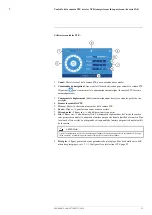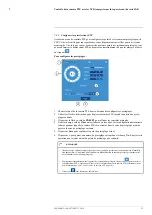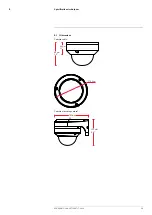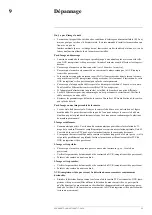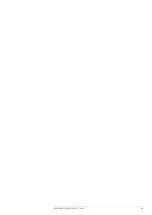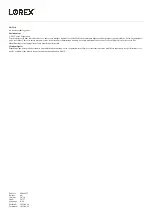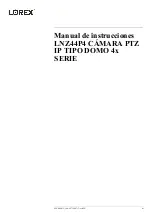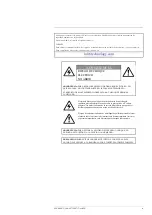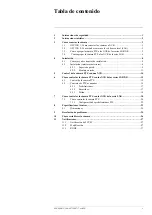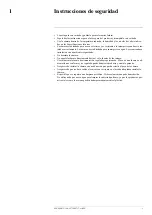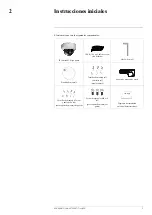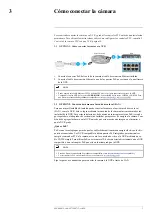Summary of Contents for LNZ44P4 Series
Page 1: ...Instruction Manual LNZ44P4 SERIES 4x IP PTZ DOME CAMERA ...
Page 2: ......
Page 3: ...Instruction Manual LNZ44P4 SERIES 4x IP PTZ DOME CAMERA LX400075 r 4 0 58710 58717 en US iii ...
Page 6: ......
Page 33: ......
Page 35: ...Manuel d utilisation LNZ44P4 SÉRIE IP CAMÉRA À DÔME PTZ 4 x ...
Page 36: ......
Page 40: ......
Page 68: ... LX400075 r 4 0 58716 58717 fr CA 28 ...
Page 69: ......
Page 71: ...Manual de instrucciones LNZ44P4 CÁMARA PTZ IP TIPO DOMO 4x SERIE ...
Page 72: ......
Page 76: ......
Page 104: ... LX400075 r 4 0 58716 58717 es MX 28 ...
Page 105: ......